"Minecraft의 첫 번째 계정 등록 : 깊이로 절망적 인 다이빙"
전 세계적으로 수년간의 매력적인 플레이어가 끝난 후, Minecraft는 샌드 박스 게임의 영역에서 계속 최고를 통치하고 있습니다. 끝없는 여행, 역동적 인 세계 세대 및 강력한 멀티 플레이어 기능을 통해이 게임은 창의성을위한 무한한 기회를 제공합니다. 마인 크래프트 모험을 시작하기위한 초기 단계를 살펴 보겠습니다.
내용 테이블
- 마인 크래프트 계정 생성
- 여행을 시작하는 방법
- PC (Windows, MacOS, Linux)
- Xbox 및 PlayStation
- 모바일 장치 (iOS, Android)
- 마인 크래프트를 나가는 방법
마인 크래프트 계정 생성
Minecraft의 세계로 뛰어 들으려면 먼저 게임에 로그인하는 데 필수적인 Microsoft 계정을 만들어야합니다. 공식 Minecraft 웹 사이트로 이동하여 오른쪽 상단에 "로그인"버튼을 찾아서 클릭하여 계정 생성 프로세스를 시작하십시오. 이메일 주소를 입력하고 보안 비밀번호를 만들 것입니다. 그런 다음 고유 한 사용자 이름을 선택하십시오. 선호하는 이름을 사용하면 시스템이 대안을 제공합니다.
계정을 설정 한 후 전송 된 코드를 입력하여 이메일을 확인하십시오. 이메일이 표시되지 않으면 "스팸"폴더를 확인하십시오. 확인되면 프로필이 Microsoft 계정에 연결되어 웹 사이트 상점에서 게임을 구매할 수 있습니다. 프롬프트를 따라 구매를 완료하고 마인 크래프트를 탐험 할 준비를하십시오.
 이미지 : minecraft.net
이미지 : minecraft.net
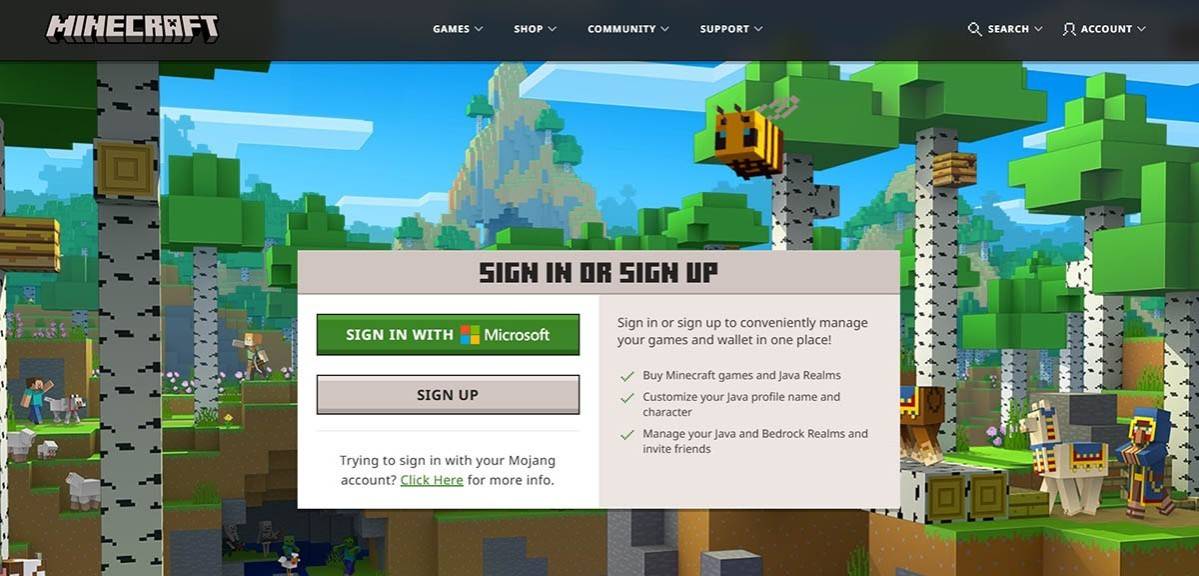 이미지 : minecraft.net
이미지 : minecraft.net
여행을 시작하는 방법
PC (Windows, MacOS, Linux)
PC 플레이어의 경우 Minecraft는 Java Edition과 Bedrock Edition의 두 가지 주요 버전으로 제공됩니다. Java Edition은 Windows, MacOS 및 Linux와 호환되며 공식 Minecraft 웹 사이트에서 다운로드 할 수 있습니다. 런처를 설치 한 후 Microsoft 또는 Mojang 계정으로 로그인하고 원하는 게임 버전을 선택하십시오.
첫 출시시 승인 창이 표시됩니다. 진행하려면 Microsoft 계정 자격 증명을 입력하십시오. 솔로를하고 있다면 "새로운 세계 만들기"버튼을 누르면 세계 설정 메뉴에 액세스하여 클래식 한 도전을 위해 "생존"또는 무한한 리소스의 "창의적"모드 중에서 선택할 수 있습니다.
멀티 플레이어 애호가의 경우 기본 메뉴의 "재생"섹션으로 이동하여 "서버"탭을 선택하십시오. 초대장을받은 경우 공개 서버에 가입하거나 개인 서버의 IP 주소를 입력 할 수 있습니다. 같은 세상에서 친구들과 놀려면 세상을 만들거나로드 한 다음 설정에서 멀티 플레이어를 활성화하십시오.
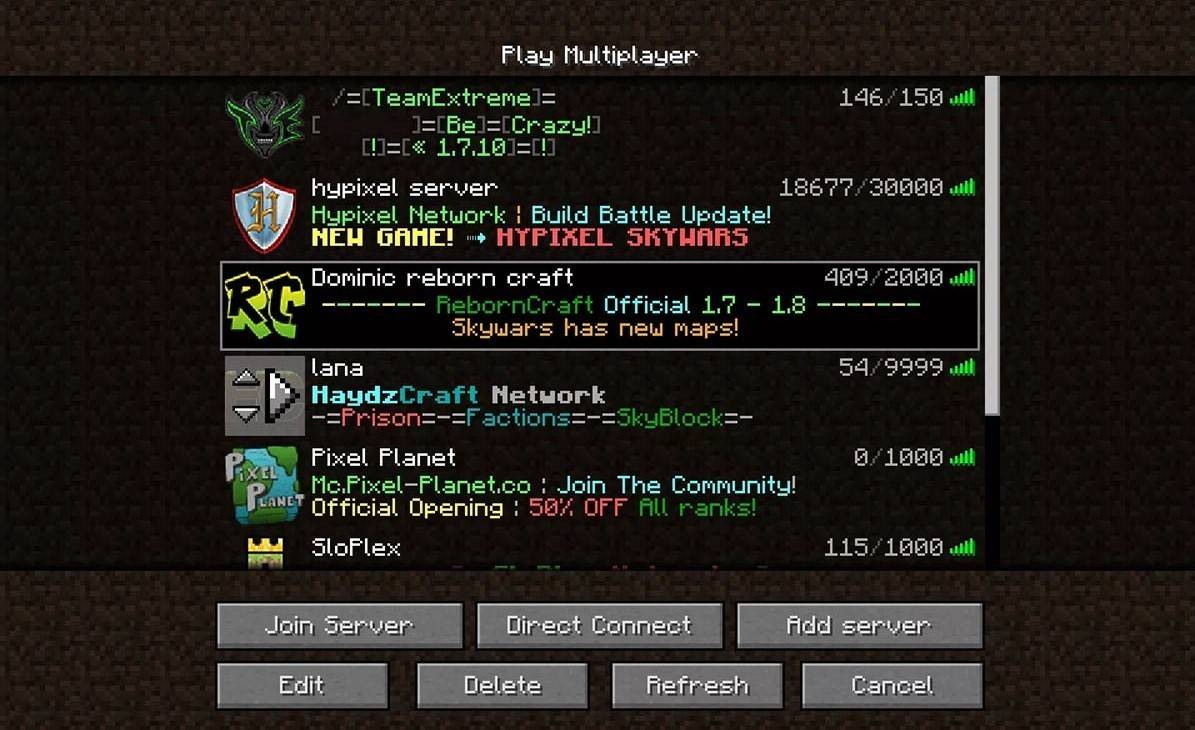 이미지 : aiophotoz.com
이미지 : aiophotoz.com
Xbox 및 PlayStation
Xbox 360, Xbox One 및 Xbox Series X/S를 포함한 Xbox 콘솔에서 Microsoft Store를 통해 Minecraft에 로그인하십시오. 다운로드 및 설치 후 콘솔 홈 화면에서 게임을 시작하십시오. Microsoft 계정을 사용하여 로그인하면 장치 간 성과 및 구매가 동기화됩니다.
PS3, PS4 및 PS5의 PlayStation 사용자는 PlayStation Store에서 Minecraft를 구매하고 다운로드 할 수 있습니다. 설치되면 콘솔의 홈 화면에서 게임을 시작하고 Microsoft 계정으로 로그인하여 크로스 플랫폼 재생을 활성화하십시오.
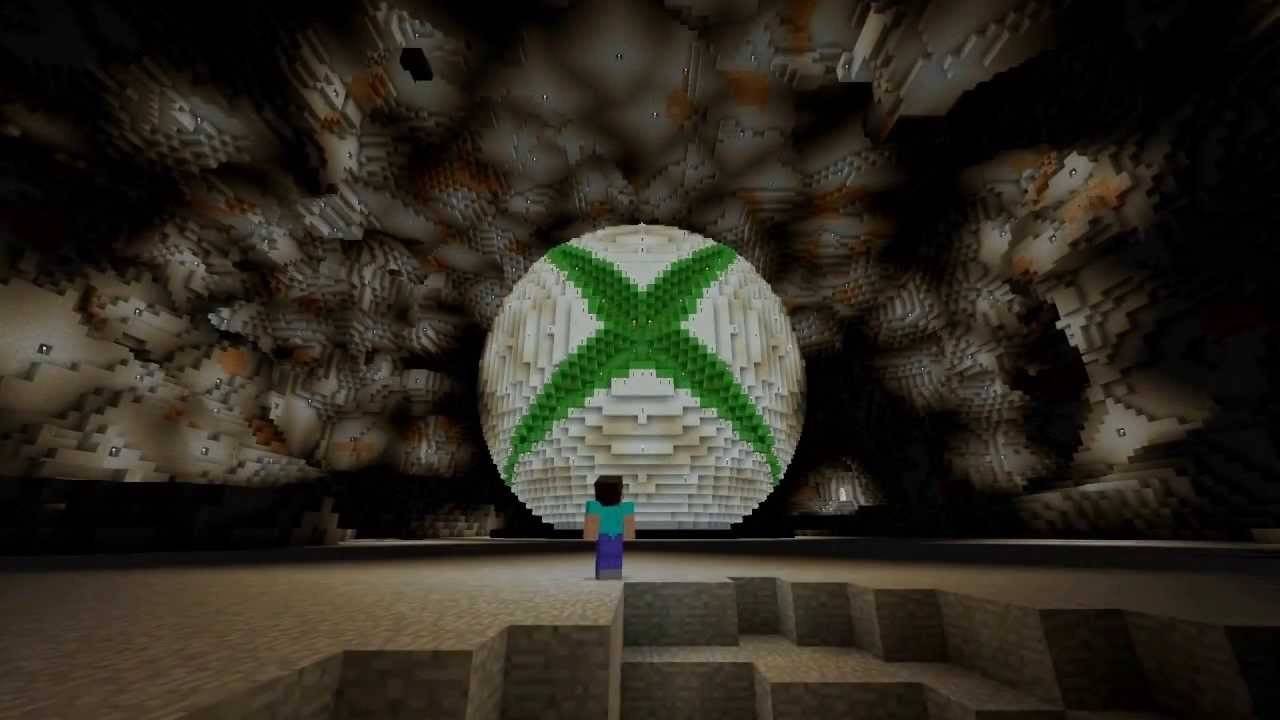 이미지 : youtube.com
이미지 : youtube.com
모바일 장치 (iOS, Android)
Minecraft는 앱 스토어를 통해 iOS와 Google Play를 통해 Android에서 사용할 수 있습니다. 앱을 다운로드하고 설치 한 후 Microsoft 계정을 사용하여 로그인하십시오. 모바일 버전은 크로스 플랫폼 플레이를 지원하므로 다른 장치의 플레이어와 연결할 수 있습니다.
Bedrock Edition은 언급 된 모든 장치에서 크로스 플랫폼 플레이를 촉진하여 연합 게임 커뮤니티를 육성한다는 점은 주목할 가치가 있습니다. 그러나 Java Edition은 PC 전용이며 크로스 플랫폼 플레이를 지원하지 않습니다.
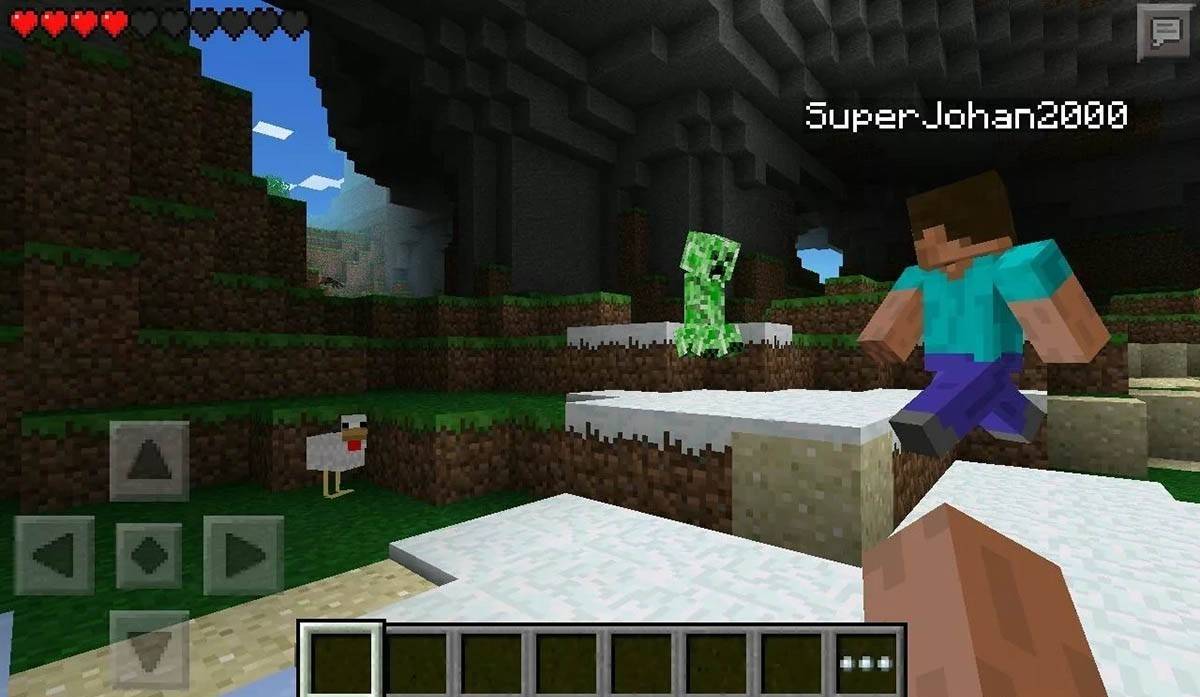 이미지 : Storage.googleapis.com
이미지 : Storage.googleapis.com
마인 크래프트를 나가는 방법
Minecraft를 빠져 나가는 것은 모든 플랫폼에서 간단합니다. PC에서 ESC 키를 눌러 게임 메뉴를 열고 "저장 및 종료"를 선택하여 기본 메뉴로 돌아갑니다. 거기에서 프로그램을 완전히 닫을 수 있습니다.
콘솔에서 적절한 게임 패드 버튼으로 일시 정지 메뉴에 액세스하고 "저장 및 종료"를 선택하여 세션을 종료하십시오. 게임을 완전히 종료하려면 "홈"버튼을 누르고 게임을 선택하고 종료하기 위해 콘솔 메뉴를 사용하십시오.
모바일 장치의 경우 "저장 및 종료"옵션이 게임 메뉴에 있습니다. 앱을 완전히 닫으려면 장치의 시스템 메뉴를 사용하십시오. Android에서는 화면 하단에서 스 와이프하여 실행중인 앱에 액세스하고 Minecraft를 닫습니다. iOS에서 "홈"버튼을 두 번 프레스하거나 스 와이프하여 앱 스위처에 액세스하고 Minecraft에서 스 와이프하여 닫으십시오.
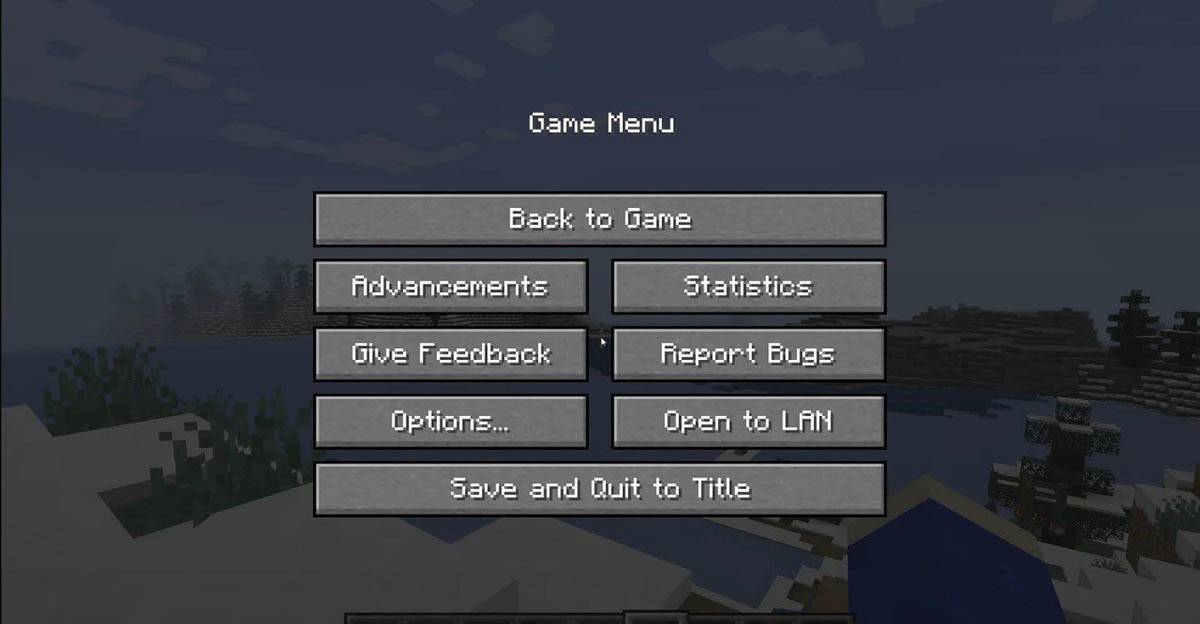 이미지 : tlauncher.org
이미지 : tlauncher.org
이제 기본 사항을 갖추고 있으므로 솔로를 탐험하거나 다른 플랫폼에서 친구들과 팀을 구성하든 Minecraft의 블록 풍경을 통한 놀라운 여행을 기원합니다.
-
클록워크 랩스의 샌드박스 MMORPG, BitCraft Online에서는 세계를 여러분이 직접 만들 수 있습니다. 싱글 샤드 서버는 플레이어 주도 경제와 전문직, 제작 및 건설을 위한 심층적인 시스템을 제공합니다. 여러분은 한 구역의 땅에 소유권을 주장하고, 이를 번화한 정착지로 성장시킨 후, 다른 이들과 힘을 합쳐 방대한 제국을 건설할 수 있습니다. Maxroll은 여러분의 모험을 시작하는 데 도움이 되는 포괄적인 가이드를 준비했습니다.Max작가 : Skylar Dec 26,2025
-
2010년 영화 소셜 네트워크의 속편이 공식적으로 제작 중입니다. 이 영화는 페이스북의 창립 과정을 다뤘던 작품입니다.데드라인에 따르면, 아카데미상 수상 각본가 에런 소킨이 속편의 각본과 감독을 맡아 돌아올 예정이며, 페이스북의 최근 논란들에 초점을 맞출 것이라고 합니다.소킨은 월스트리트저널의 페이스북 파일스에 상세히 기록된 사건들에서 영감을 받고 있는 것으로 알려졌습니다. 이 시리즈는 회사가 자사의 알고리즘이 증폭시킨 사회적 피해를 인지하고작가 : Jacob Dec 26,2025


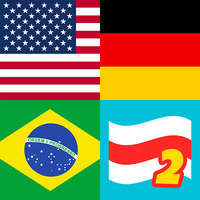














![Taffy Tales [v1.07.3a]](https://imgs.ehr99.com/uploads/32/1719554710667e529623764.jpg)




